Bài viết được tư vấn chuyên môn bởi ông Võ Văn Hiếu – Giám đốc kỹ thuật của Trung tâm sửa chữa điện lạnh – điện tử Limosa
Chiếc máy tính iMac của bạn lâu lâu lại gặp tình trạng hoạt động chậm. Hoặc bạn muốn đưa máy về trạng thái ban đầu để sang nhượng cho người khác. Bài viết dưới đây sẽ hướng dẫn bạn chi tiết cách khôi phục cài đặt gốc cho iMac. Hãy cùng Trung tâm sửa chữa điện lạnh – điện tử Limosa tìm hiểu nhé.

1. Khi nào thì bạn cần reset iMac?
iMac là một dòng máy tính để bàn đã được phát triển và độc quyền sản xuất bởi thương hiệu Apple. Điểm đặc biệt tạo nên tên tuổi của chiếc iMac này chính là về phần PC không cần CPU duy nhất có mặt trên thị trường điện tử hiện nay. Với tất cả các phụ kiện như card đồ họa, RAM, SSD,… đều được tích hợp sẵn vào máy, màn hình cực chất với độ phân giải lên tới 5K.
Nếu bạn nghĩ việc tích hợp tất cả những chức năng của một cục CPU “to tướng” như thế sẽ khiến cho thiết kế máy trở nên cồng kềnh quá mức thì đã bạn sai rồi, iMac có vẻ ngoài vô cùng gọn hay nói một cách dễ hình dung thì thiết bị này chỉ có vỏn vẹn một cái màn hình máy tính vô cùng thông thường, nhưng lại có chức năng hoàn hảo, bỏ xa các đối thủ về máy tính.
Dù máy không có CPU rời nhưng iMac vẫn đảm bảo đầy đủ các cổng kết nối để kết nối chuột, bằng phím,… Đồng thời máy cũng được hỗ trợ kết nối với tất cả những sản phẩm thuộc hệ sinh thái Apple như iPhone, iPad, MacBook,… một cách đồng bộ, thuận tiện cho bạn những trải nghiệm tuyệt vời nhất.
Có thể nói đối với iMac có thiết kế được đi trước thời đại, dẫn đầu về xu hướng thị trường máy tính để bàn. Được hoàn thiện bằng nhôm nguyên khối, thiết kế chắc chắn với viền màn hình cực mỏng. Tất cả tạo nên một tổng thể hài hòa, sang trọng và tinh tế cho thiết kế của iMac.
Tiện lợi, nhỏ gọn, không chiếm quá nhiều không gian và diện tích nhưng lại sang trọng, đẳng cấp là những từ dùng để nói về thiết kế của Apple iMac.
Nếu như bạn đang gặp phải một trong những tình trạng dưới đây thì hãy reset lại MacBook của mình nhé:
- Bạn đang muốn sử dụng lại hệ điều hành như lúc ban đầu.
- Hệ điều hành mà bạn đang sử dụng bị gặp xung đột phần mềm.
- Bạn muốn Reset lại máy để có thể chuyển nhượng cho người khác sử dụng.
- Hệ điều hành mà bạn đang sử dụng không tương thích được với các ứng dụng mới.
- iMac của bạn hoạt động chậm và bạn muốn đặt lại để máy tính chạy mượt và nhanh hơn.
2. Những lưu ý trước khi reset iMac
Trước khi bạn muốn reset lại iMac thì hãy lưu ý những điều sau:
- Hãy sao lưu lại các dữ liệu cần thiết trên iMac của bạn.
- Cần đăng xuất khỏi iTunes.
Bước 1: Trước tiên, mở iTunes trên iMac của bạn lên. Lúc này trên thanh menu, chọn mục Account rồi Chọn Authorizations tiếp theo Chọn Deauthorize This Computer.
Bước 2: Sau đó, hệ thống sẽ yêu cầu bạn nhập Apple ID và mật khẩu vào. Sau khi nhập mật xong, bạn hãy nhấn vào chọn Deauthorize để có thể hoàn tất tất cả các việc đăng xuất iTunes.
- Đăng xuất khỏi iCloud.
Bước 1: Đầu tiên, hãy nhấn vào biểu tượng Apple ở bên góc trái màn hình rồi chọn vào mục System Preferences.
Bước 2: Tiếp tục, chọn vào Apple ID của bạn.
Bước 3: Và cuối cùng chọn Overview rồi nhấn Sign Out.
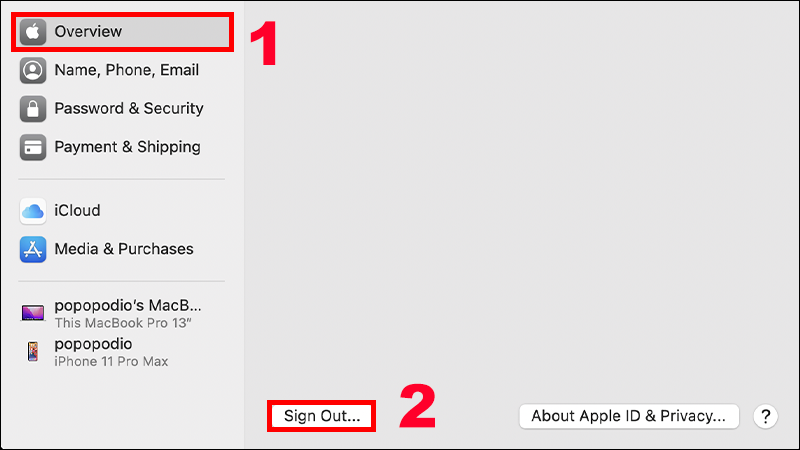
- Đảm bảo mạng wifi được ổn định nhất

3. Cách reset lại iMac
Bước 1: Đầu tiên, nhấn chọn vào biểu tượng Apple ở bên góc trái màn hình rồi nhấn chọn Restart.
Bước 2: Sau khi máy tính được khởi động lại bạn hãy nhấn tổ hợp phím như sau cho đến khi thấy logo Apple được xuất hiện trên màn hình.
- Nhấn tổ hợp phím Option + Command + R: Nếu như bạn muốn cài đặt vào một phiên bản mới nhất của macOS tương thích với máy tính.
- Nhấn tổ hợp phím Command + R: Nếu bạn muốn được cài đặt lại phiên bản macOS mà bạn đang sử dụng trước đây trên máy tính của mình.
Bước 3: Khi này, bạn sẽ nhìn thấy cửa sổ có tên là macOS Utilities. Để có thể khôi phục được cài đặt gốc, đồng thời để đưa iMac trở về trạng thái ban đầu, bạn nhấn vào tùy chọn Disk Utility rồi vào Chọn Continue.
Bước 4: Tiếp theo đó, chọn Macintosh HD rồi Chọn mục Erase.
Hệ thống sau đó sẽ cho bạn xác nhận có muốn xóa Macintosh HD. Tại bước này, bạn phải chắc chắn rằng format được chọn là Mac OS Extended (Journaled) và Chọn tiếp vào Erase.
Bước 5: Cuối cùng bạn chỉ việc nhấn chọn Reinstall macOS rồi Chọn vào Continue để có thể tiến hành reset iMac.
Bạn hãy làm theo những bước hướng dẫn trên hệ thống để có thể cài đặt được lại hệ điều hành cho iMac của mình.
Vậy là mình đã hướng dẫn xong hoàn thành cho các cách khôi phục cài đặt gốc cho iMac. Nếu bạn vẫn còn chưa hiểu các bước nào hay còn câu hỏi bạn hãy liên hệ với chúng tôi thông qua HOTLINE 1900 2276 hoặc thông qua website của Trung tâm sửa chữa điện lạnh – điện tử Limosa. Cảm ơn bạn đã theo dõi bài viết!

 Thời Gian Làm Việc: Thứ 2 - Chủ nhật : 8h - 20h
Thời Gian Làm Việc: Thứ 2 - Chủ nhật : 8h - 20h Hotline: 1900 2276
Hotline: 1900 2276




